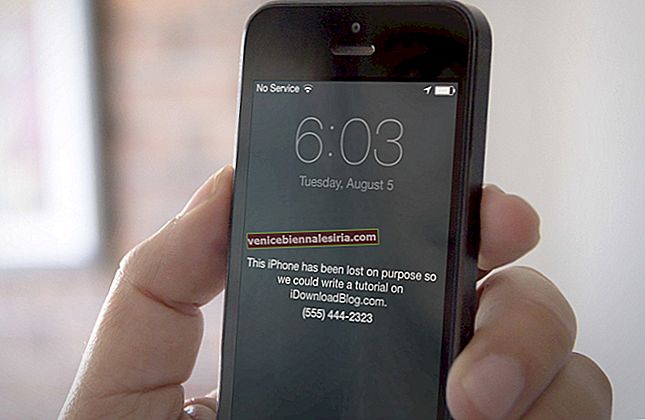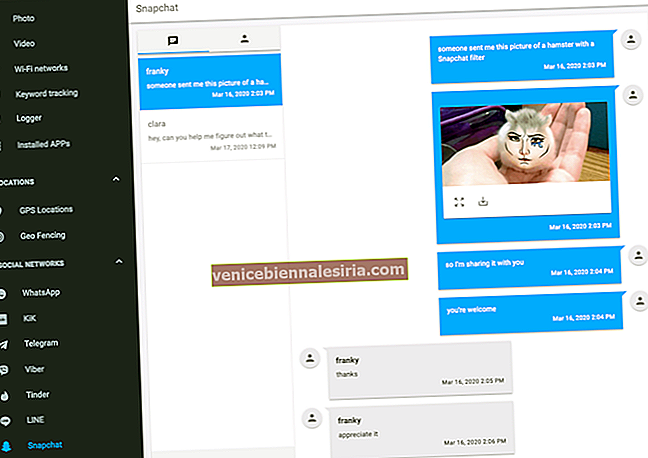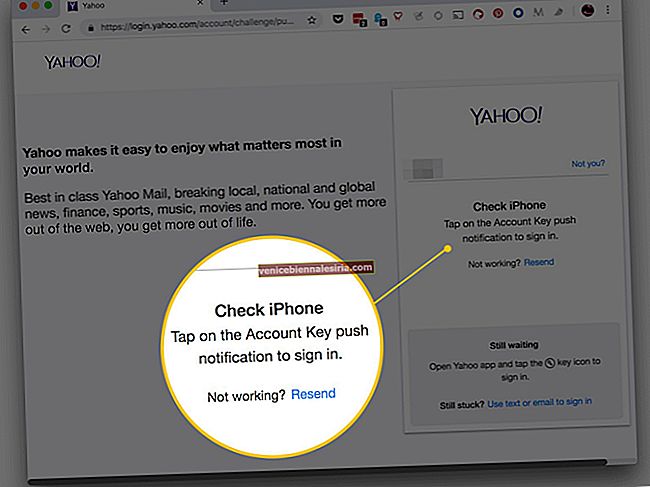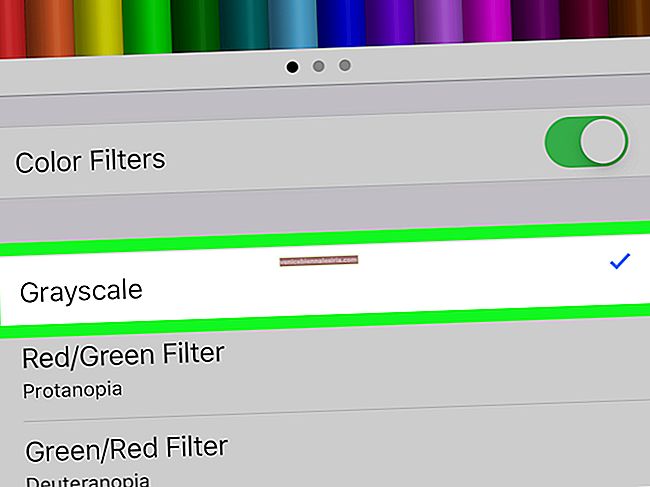Пристрої Apple досить надійні, але, як і будь-яка інша техніка, вони іноді виходять з ладу або не реагують на них. Якщо апаратне скидання не допомогло вирішити проблему, вам потрібно буде перевести iPhone у режим відновлення, щоб відновити його. Це відрізняється від режиму DFU, який є останньою крайньою можливістю, щоб ваш телефон знову запрацював. У режимі відновлення iTunes відновлює пристрій до початкових заводських налаштувань, але з останньою версією iOS та прошивкою. Давайте перевіримо процес, що стосується різних моделей пристроїв.
- Як перевести iPhone 12 mini, 12, 11, X або iPhone SE 2020, 8 в режим відновлення
- Як увійти в режим відновлення на iPhone 7 або iPhone 7
- Як перевести iPhone 6s або раніше та iPad у режим відновлення
- Як увійти в режим відновлення на iPad Pro з Face ID
Як перевести iPhone 12 mini, 12, 11, X або iPhone SE 2020, 8 в режим відновлення
Крок 1. Підключіть iPhone до комп’ютера за допомогою кабелю Lightning to USB.
Примітка: Якщо на вашому Mac працює macOS Catalina або Big Sur, використовуйте Finder. А якщо ви користуєтесь попередньою версією macOS або ПК з Windows, використовуйте iTunes.
Крок No2. Натисніть, а потім відпустіть кнопку збільшення гучності на лівій стороні пристрою.
Крок No3. Потім натисніть і відпустіть кнопку зменшення гучності.
Крок No4. Тепер натисніть і утримуйте бічну кнопку (кнопку живлення) близько десяти секунд. Ви побачите повністю чорний екран. Тоді ви побачите логотип Apple (екран завантаження). НЕ ВИПУСКАЙТЕ КНОПКУ.

Крок No5. Через кілька секунд ви побачите блискавковідвід зі стрілкою, спрямованою до Mac. ЗАРАЗ ЗВІЛЬНІТЬ КНОПКУ. Ви також побачите спливаюче вікно у Finder або iTunes.
Крок No6. У спливаючому вікні Finder або iTunes сказано: "Існує проблема з iPhone, яка вимагає оновлення або відновлення".
- Клацніть на Оновити, щоб вирішити проблему. Це збереже всі ваші налаштування та дані iPhone
- Якщо оновлення не може вирішити вашу проблему, повторіть процес і натисніть кнопку Відновити. Відновлення видалить усі налаштування та вміст. Якщо у вас є резервна копія в iCloud або на комп’ютері, ви можете пізніше відновити все з резервної копії (при налаштуванні iPhone)
Примітка. Якщо ви не бачите спливаючого вікна у Finder або iTunes на кроці 5, але бачите блискавку та логотип MacBook на iPhone, відпустіть кнопку. Потім вручну клацніть на своєму iPhone у розділі Розташування на лівій боковій панелі Finder на піктограмі Mac або iPhone у iTunes.
Щоб вийти з режиму відновлення, просто натисніть бічну кнопку на вашому iPhone і відпустіть його, коли блискавичний кабель та логотип MacBook зникнуть з екрана. Ваш iPhone увімкнеться нормально.

Як увійти в режим відновлення на iPhone 7 або iPhone 7
Крок 1. Підключіть пристрій до комп’ютера та відкрийте iTunes / Finder. Потім переконайтеся, що піктограма пристрою з’являється у верхньому лівому меню.
Крок No2. Натисніть і утримуйте бічну кнопку . Потім проведіть пальцем, щоб вимкнути живлення.

Крок No3. Тепер натисніть і утримуйте бічну кнопку, доки на екрані не з’явиться підключення до екрана iTunes .

Щоб вийти з режиму відновлення, від’єднайте пристрій від комп’ютера. Потім натисніть і утримуйте бічну кнопку та кнопку зменшення гучності, доки не з’явиться логотип Apple.
Як перевести iPhone 6s або раніше та iPad у режим відновлення
Крок 1. Вимкніть пристрій iOS. Натисніть та утримуйте кнопку увімкнення / вимкнення протягом 3 секунд.
Крок No2. Тепер проведіть пальцем, щоб вимкнути повзунок вправо.

Крок No3. Натисніть і утримуйте кнопку Home на своєму пристрої.
Крок No4. Тепер вам доведеться підключити iPhone до Mac або Windows. Переконайтеся, що iTunes працює на вашому комп’ютері.
Крок No5. Потім вам потрібно відпустити кнопку «Домашня сторінка», коли з’явиться екран «Підключитися до iTunes».

iTunes покаже попередження про те, що виявив iPhone у режимі відновлення, та запропонує відновити пристрій.
Щоб вийти з режиму відновлення на iPad або iPhone 6s / SE і раніше, натисніть і утримуйте кнопку « Дім» та « Живлення » близько 15 секунд, поки екран не порожніє. Потім відпустіть кнопку «Додому», але натискайте кнопку живлення, доки пристрій не завантажиться.
Як увійти в режим відновлення на iPad Pro з Face ID
Крок 1. Натисніть і утримуйте кнопку сну / пробудження (вгорі) та кнопку збільшення або зменшення гучності разом, поки не побачите повзунок вимкнення живлення.
Крок No2. Натисніть повзунок вимкнення живлення, щоб вимкнути iPad Pro.
Крок No3. Підключіть пристрій до комп’ютера, одночасно утримуючи кнопку сну / пробудження (вгорі) . Утримуйте кнопку натиснутою, доки не з’явиться екран режиму відновлення.

Щоб вийти з режиму відновлення на iPad Pro без кнопки «Додому», від’єднайте пристрій від комп’ютера. Потім натисніть і відпустіть кнопку збільшення гучності, а потім кнопку зменшення гучності. Нарешті, утримуйте кнопку живлення, доки на екрані не з’явиться логотип Apple.
Підводячи підсумки
Отже, саме таким чином ви можете скористатися перевагами режиму відновлення на всіх моделях iPhone та iPad. Це справжній порятунок, коли ваш пристрій стикається з деякими непохитними проблемами. Повідомте нас у коментарях нижче, якщо у вас є додаткові запитання щодо режиму відновлення.
Можливо, ви захочете поглянути на:
- Як змусити кинути програми на iPhone та iPad
- Як приховати програми на iPhone та iPad
- Поради щодо збільшення швидкості стільникових даних на iPhone